详解怎么重装电脑系统win10
- 分类:Win10 教程 回答于: 2023年02月22日 10:20:31
不少用户现在想要学习怎么重装系统,当电脑出现系统故障问题的时候,自己也方便修复解决通过重装系来修复解决。但是不知道自己怎么能重装电脑系统,今天小编就给大家说说自己怎么重装电脑系统win10系统吧,我们一起学习吧。
工具/原料:
系统版本:windows10系统
品牌型号:联想小新air 13
软件版本:小鱼一键重装系统软件v2290+小白三步装机版软件1.0
方法/步骤:
方法一:使用小鱼一键重装系统软件重装电脑系统win10
1、怎么重装电脑系统win10呢?我们下载安装小鱼一键重装系统软件到电脑上并打开,然后选择需要安装的win10系统,点击安装此系统。

2、大家耐心等待下载资源,中间注意不要让我们的电脑断电断网。
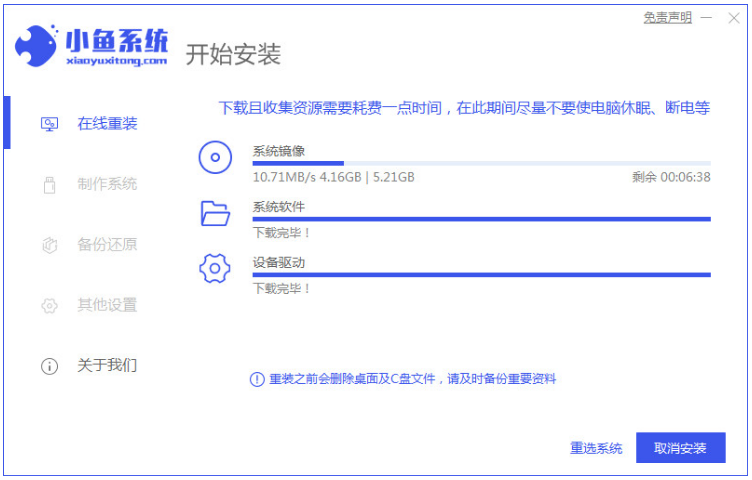
3、电脑环境部署完毕之后,点击立即重启按钮。
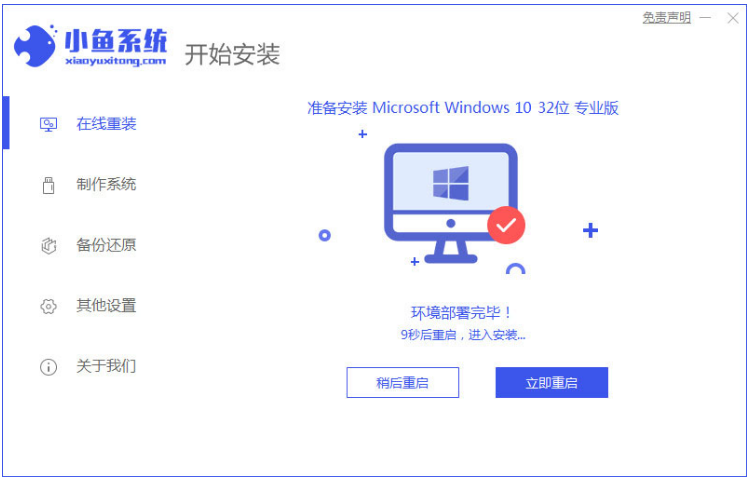
4、我们重启电脑后,将会进入启动管理器界面,可以选择第二个按回车键进入pe系统界面。

5、然后进入之后大家耐心等待自动安装即可。
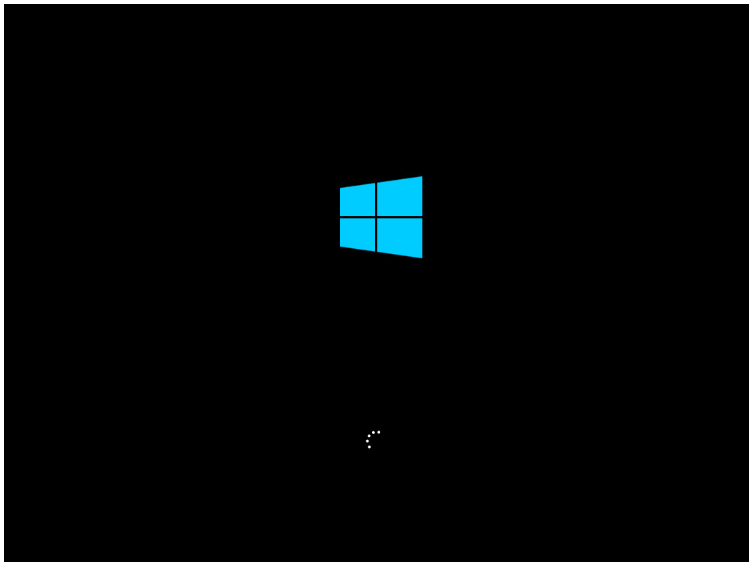
6、电脑系统安装完成,再次点击立即重启即可。

7、现在直至电脑进入系统即表示自己重装电脑win10系统完成。

方法二:使用小白三步装机版软件自己完成重装win10系统
1、首先下载安装小白三步装机版软件到电脑上并打开,我们默认一般都是会推荐我们安装 Windows 10系统,点击立即重装。

2、电脑装机软件此时将会开始下载系统,下载完成之后就将会自动帮助我们部署当前下载的系统啦。

3、电脑部署完成之后就提示我们进行重启电脑的操作,可以点击立即重启按钮。

4、我们重启电脑后,接着选择 XiaoBai PE-MSDN Online Install Mode,然后按回车键进入 Windows PE 系统界面。

5、我们进入 PE 系统当中,装机软件将会自动帮助我们重装,接着再次点击重启电脑。
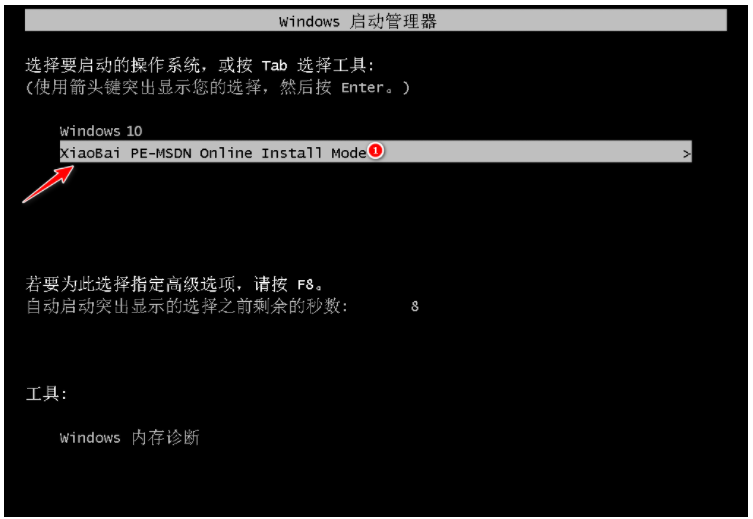
6、我们选择 Windows 10 系统进入其中,然后直至进入新系统桌面即表示自己重装电脑win10系统完成。

总结:
方法一:使用小鱼一键重装系统软件重装电脑系统win10
1、我们打开小鱼一键重装系统软件,选择win10系统安装;
2、重启电脑,然后选择进入pe系统自动安装win10系统;
3、最后重启电脑,直至进入系统桌面即可正常使用。
方法二:使用小白三步装机版软件重装电脑系统win10
1、首先打开小白三步装机版软件,选择wain10系统安装;
2、重启电脑选择进入 PE系统自动重装,重装完成重启电脑;
3、我们选择 Windows 10 系统进入系统桌面即可正常使用。
 有用
35
有用
35


 小白系统
小白系统


 1000
1000 1000
1000 1000
1000 1000
1000 1000
1000 1000
1000 1000
1000 1000
1000 1000
1000 1000
1000猜您喜欢
- 联想win10系统重装教程图解2022/01/25
- 电脑软件一键重装系统哪个好用..2021/06/11
- 酷睿i3,小编教你酷睿i3处理器怎么样..2018/03/27
- 电脑店重装系统多少钱win10系统重装价..2023/03/30
- 小编教你Windows10的设置在哪..2017/08/09
- win10老是自动弹出反馈中心怎么办..2020/10/02
相关推荐
- win10字体发虚解决方案2024/01/25
- 好的,我为您拟定了一个标题,希望能够..2024/08/26
- 不用U盘,轻松安装Win10的方法..2023/12/01
- 小编教你激活windows102017/08/18
- win10蓝屏导致无法开机,急需解决!..2023/12/02
- 电脑win10专业装机版和专业纯净版有什..2021/04/02




















 关注微信公众号
关注微信公众号





